国旅手游网提供好玩的手机游戏和手机必备软件下载,每天推荐精品安卓手游和最新应用软件app,并整理了热门游戏攻略、软件教程、资讯等内容。欢迎收藏
网友画心提问:教你智慧职教云课堂如何创建课程平台
云课堂智慧职教如何创建课程?想必很多小伙伴都不清楚,下面小编就为大家带来具体操作方法,想知道的话就来看看吧。
智慧职教云课堂如何创建课程?云课堂智慧职教创建课程方法
使用教师账号登录系统,进入【教师空间】页面,查看当前作为主持教师及授课教师的所有课程信息,课程封面的右下角显示该课程的主持教师姓名:
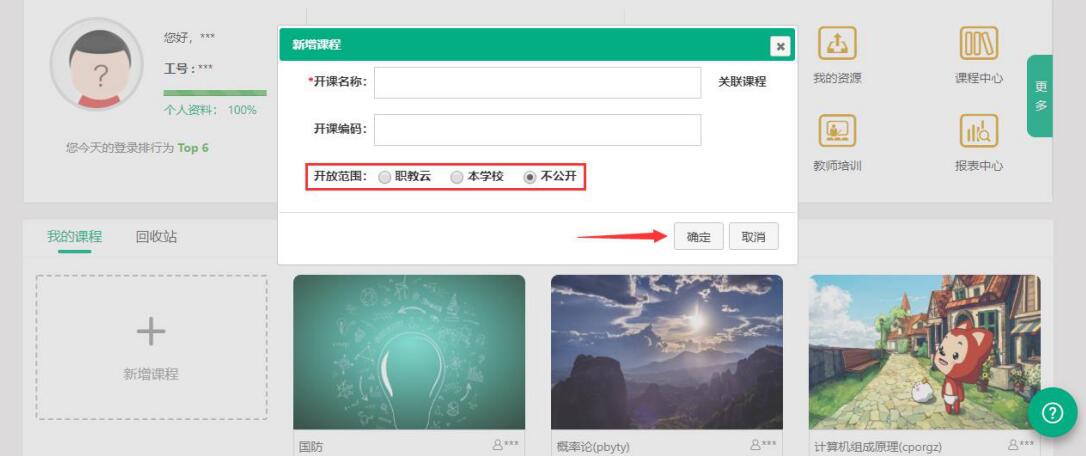
若课程右下角显示的姓名非登陆教师,则该课程为授课课程,不能对课程内容进行设计。
点击【新增课程】图标创建课程
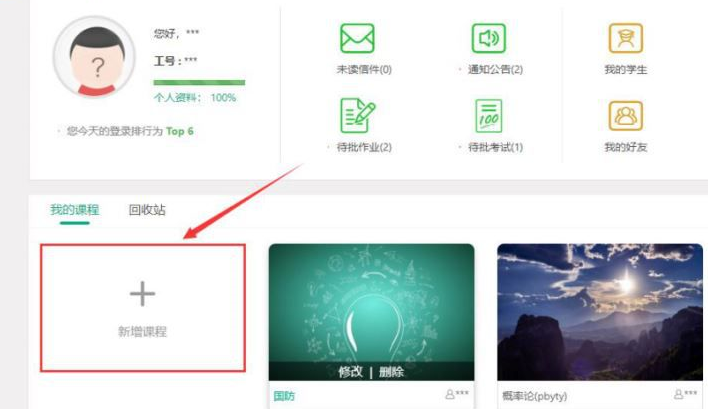
输入课程编码、名称信息,选择开放范围,点击【确定】进行保存

注:开放范围选择“职教云”,该门课程在职教云平台中展示,使用职教云平台的老师都能看;
开放范围选择“本学校”,本校其他教师可以进行查看;
开放范围选择“不公开”,只有该课程下学生可以进行查看;
课程创建成功,页面信息相应更新。
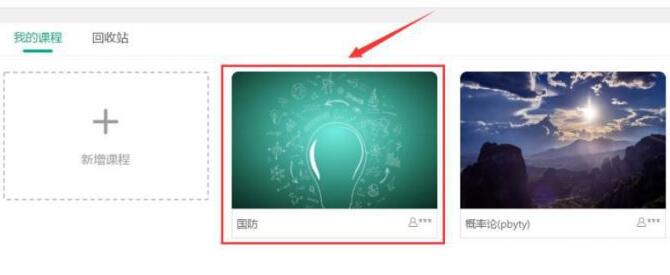
以上这篇文章就是云课堂智慧职教创建课程方法,更多精彩教程请关注国旅软件!
以上是国旅软件为你收集整理的教你智慧职教云课堂如何创建课程全部内容。
如果觉得国旅软件网站内容还不错,欢迎将国旅软件推荐给好友。
关于《教你智慧职教云课堂如何创建课程》相关问题的解答晓筠小编就为大家介绍到这里了。如需了解其他软件使用问题,请持续关注国旅手游网软件教程栏目。
版权声明:本文内容由互联网用户自发贡献,该文观点仅代表作者本人。本站仅提供信息存储空间服务,不拥有所有权,不承担相关法律责任。如果发现本站有涉嫌抄袭侵权/违法违规的内容,欢迎发送邮件至【1047436850@qq.com】举报,并提供相关证据及涉嫌侵权链接,一经查实,本站将在14个工作日内删除涉嫌侵权内容。
本文标题:【教你智慧职教云课堂如何创建课程[教你智慧职教云课堂如何创建课程]】
本文链接:http://www.citshb.com/class144710.html
